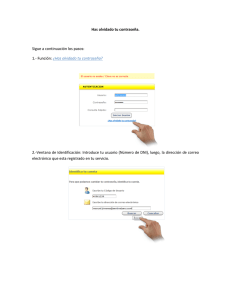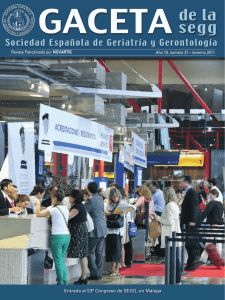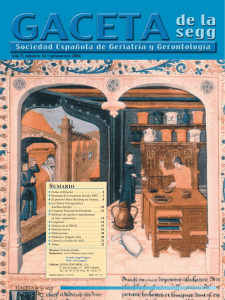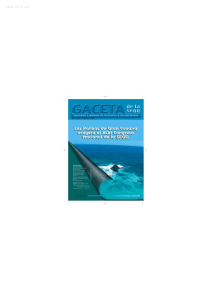Capítulo 5. La Gestión de Usuarios, Grupos y Equipos
Anuncio
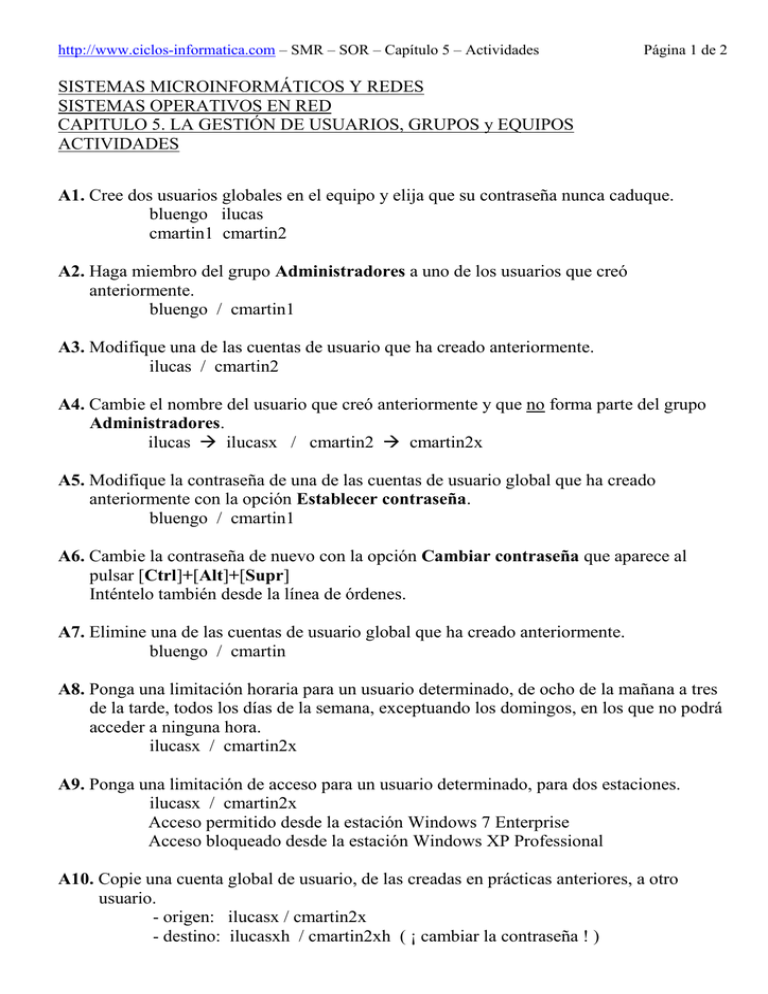
http://www.ciclos-informatica.com – SMR – SOR – Capítulo 5 – Actividades Página 1 de 2 SISTEMAS MICROINFORMÁTICOS Y REDES SISTEMAS OPERATIVOS EN RED CAPITULO 5. LA GESTIÓN DE USUARIOS, GRUPOS y EQUIPOS ACTIVIDADES A1. Cree dos usuarios globales en el equipo y elija que su contraseña nunca caduque. bluengo ilucas cmartin1 cmartin2 A2. Haga miembro del grupo Administradores a uno de los usuarios que creó anteriormente. bluengo / cmartin1 A3. Modifique una de las cuentas de usuario que ha creado anteriormente. ilucas / cmartin2 A4. Cambie el nombre del usuario que creó anteriormente y que no forma parte del grupo Administradores. ilucas à ilucasx / cmartin2 à cmartin2x A5. Modifique la contraseña de una de las cuentas de usuario global que ha creado anteriormente con la opción Establecer contraseña. bluengo / cmartin1 A6. Cambie la contraseña de nuevo con la opción Cambiar contraseña que aparece al pulsar [Ctrl]+[Alt]+[Supr] Inténtelo también desde la línea de órdenes. A7. Elimine una de las cuentas de usuario global que ha creado anteriormente. bluengo / cmartin A8. Ponga una limitación horaria para un usuario determinado, de ocho de la mañana a tres de la tarde, todos los días de la semana, exceptuando los domingos, en los que no podrá acceder a ninguna hora. ilucasx / cmartin2x A9. Ponga una limitación de acceso para un usuario determinado, para dos estaciones. ilucasx / cmartin2x Acceso permitido desde la estación Windows 7 Enterprise Acceso bloqueado desde la estación Windows XP Professional A10. Copie una cuenta global de usuario, de las creadas en prácticas anteriores, a otro usuario. - origen: ilucasx / cmartin2x - destino: ilucasxh / cmartin2xh ( ¡ cambiar la contraseña ! ) http://www.ciclos-informatica.com – SMR – SOR – Capítulo 5 – Actividades Página 2 de 2 A11. Haga miembros de un grupo a todos los usuarios que creó en las prácticas anteriores. Usuarios: ilucasx ilucasxh / cmartin2x cmartin2xh Grupo: Administradores A12. Vea los tipos de perfiles de los usuarios que han iniciado sesión en el servidor. A13. Acceda a la utilidad Usuarios y equipos de Active Directory y vea los grupos que se encuentran en la carpeta Builtin y en la carpeta Users. A14. Cree una cuenta de grupo de seguridad global, otra de seguridad de dominio local y otra de distribución universal. Llámelos segG, segDL y disU. A15. Modifique una de las cuentas de grupo que ha creado en la práctica anterior. (Descripción o Notas) A16. Haga miembros de los grupos que acaba de crear a los usuarios que desee. ilucasx / cmartin2x (seguridad de dominio local, segDL) ilucasxh / cmartin2xh (seguridad global, segG) A17. Haga uno de los grupos, miembro de otro de los grupos que acaba de crear. Por ejemplo, trata de integrar el grupo segDL en el grupo segG. Si no fuese conceptualmente posible, razona y señala el motivo, procediendo al revés. A18. Cambie el nombre de una de las cuentas de grupo que ha creado anteriormente. disU à disUemail A19. Elimine la cuenta de grupo global que ha creado anteriormente y razone sobre el resultado obtenido. A20. Vea las cuentas de equipo de las estaciones que hay unidas al dominio. A21. Modifique de forma sencilla una de las cuentas de equipo que tenga en su Directorio Activo. Nota: No modificar el nombre. A22. Administre de forma remota la cuenta de equipo CLIENTE01. Documente tres de las acciones que puede llevar a cabo. A23. Deshabilite de forma simultánea todas las cuentas de equipo que tenga en su Directorio Activo. A24. Vuelva a habilitarlas de nuevo.